كيفية تشغيل / إيقاف تشغيل الكتابة إلى Siri على iPhone و Mac
ليس عليك أن تكون مرتفعًا في الأماكن العامة حتى تتمكن من التحدث إلى Siri على أجهزة Apple الخاصة بك بعد الآن. من iOS 11 والإصدارات الأحدث، أضافت Apple خيارًا جديدًا للكتابة إلى Siri على iPhone و iPad حتى لا تضطر إلى التحدث عندما لا تريد التحدث إلى Siri. تأتي الإمكانية الجديدة في متناول اليد عندما تكون في مقهى أو مكتبة أو مسافرًا ولا تريد إزعاج الآخرين أثناء استخدام Siri. في هذا البرنامج التعليمي ، نشارك الخطوات البسيطة لتشغيل / إيقاف الكتابة إلى Siri على iPhone أو iPad. أيضًا كنصيحة إضافية ، سنوضح لك كيف يمكنك تمكين أو تعطيل الكتابة إلى Siri على جهاز Mac أيضًا.
إذا كنت ترغب في الحصول على أقصى استفادة من Siri ، فنحن نوصيك بشدة بالتحقق من أفضل 10 أوامر Siri.
المحتويات
فوائد الكتابة على سيري
قبل أن نوضح لك بالفعل كيفية تمكين أو تعطيل الكتابة إلى Siri على أي iOS أو macOS ، دعنا نتحدث فقط عن بعض فوائده أولاً. لذا فإن الميزة الأولى والأهم من النوع لـ Siri هي الخصوصية. على سبيل المثال ، تريد طرح بعض الأسئلة الشخصية على Siri ، في هذه الحالة ، لا يمكنك طرح أسئلتك الشخصية على Siri من خلال التحدث بصوت عالٍ ما لم تكن مرتاحًا في منزلك. لذلك ، إذا كنت في المكتب أو قاعة السينما أو أي مكان مزدحم آخر ، فمن الأفضل استخدام الكتابة إلى Siri بدلاً من التحدث ، مع مراعاة خصوصيتك.
علاوة على ذلك ، يمكنك الاستفادة من ميزة الكتابة إلى Siri ، عندما تكون مع عائلتك أو أصدقائك ولا تريد إزعاجهم من خلال التحدث إلى Siri. الآن أنت تعرف مزايا الكتابة لـ Siri ، دعنا نتعلم كيفية تشغيله وإيقاف تشغيله على iPhone و Mac.
قم بتشغيل Type To Siri على iPhone / iPad
ملاحظة: ستجد هذه الميزة في iOS 11 والإصدارات الأحدث.
1. افتح الإعدادات وحدد فكرة عامة. تحت عام اضغط على إمكانية الوصول.

2. بعد ذلك ، حدد سيري. ثم ، قم بالتبديل اكتب إلى Siri زر تشغيل.
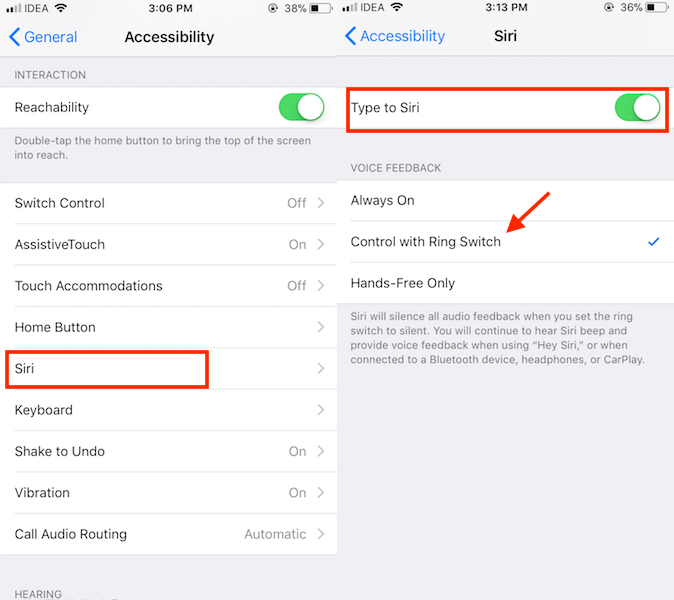
إذا كنت لا تريد سماع صوت Siri (موصى به في الأماكن العامة) ، فعليك أيضًا الاختيار التحكم مع مفتاح الحلقة in التغذية راجعة الصوتية قسم تحته مباشرة.
ملاحظة: قبل استخدام Siri ، تأكد فقط من قلب مفتاح Ring / Silent إلى Silent. سيؤدي هذا إلى إسكات ملاحظات Siri الصوتية.
الآن ، عند بدء تشغيل Siri ، سترى نافذة منبثقة للوحة مفاتيح بها حقل نصي. ما عليك سوى الكتابة كما تكتب عادة رسالة ثم انقر فوق القيام به.
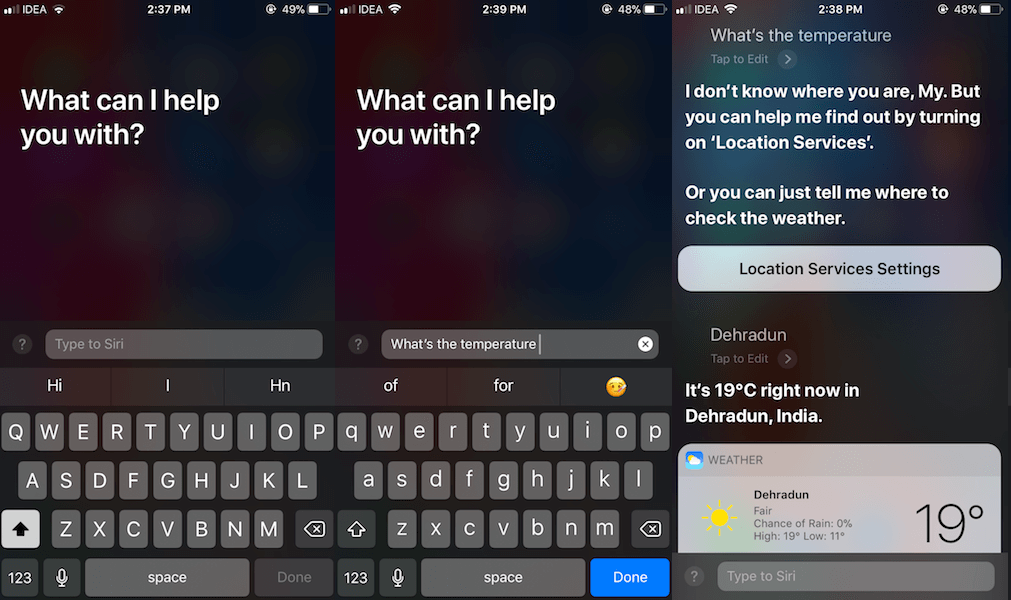
سيقوم Siri بعد ذلك بمعالجة طلبك كالمعتاد وإظهار النتيجة على الشاشة. يمكنك متابعة المحادثة عن طريق الكتابة عليها.
يمكنك استخدام الكتابة إلى Siri طالما أردت ، ولكن من الممكن أيضًا تعطيلها والعودة إلى طريقة التحدث التقليدية وقتما تشاء. للقيام بذلك ، يمكنك اتباع الخطوات الواردة أدناه:
قم بإيقاف تشغيل النوع إلى Siri
الخطوات متشابهة لكل من تشغيل وإيقاف تشغيل Siri على iOS 11 أو أعلى. يمكنك إيقاف تشغيله باتباع هذه الخطوات
الإعدادات> عام> إمكانية الوصول> Siri> تبديل اكتب إلى Siri قم بالتبديل إلى Off.
قم بتمكين الكتابة إلى Siri على Mac
كما وعدنا ، نحن هنا مع النصائح لتمكين الكتابة إلى Siri على macOS. لنبدأ الآن بالخطوات:
ملاحظة: ستتمكن من استخدام هذه الميزة على جهاز Mac إذا كنت تستخدم نظام التشغيل macOS 10.13 أو أعلى. هذه الميزة غير متوفرة للإصدارات السابقة من macOS. أدناه استخدمنا خطوات ولقطات شاشة من ماكوس موهافي 10.14.5.
1. انقر على رمز أبل في الجزء العلوي الأيسر وحدد تفضيلات النظام …
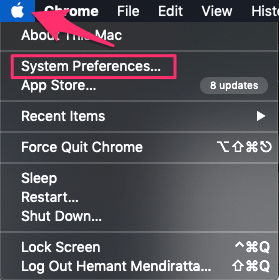
2. الآن حدد على إمكانية الوصول.
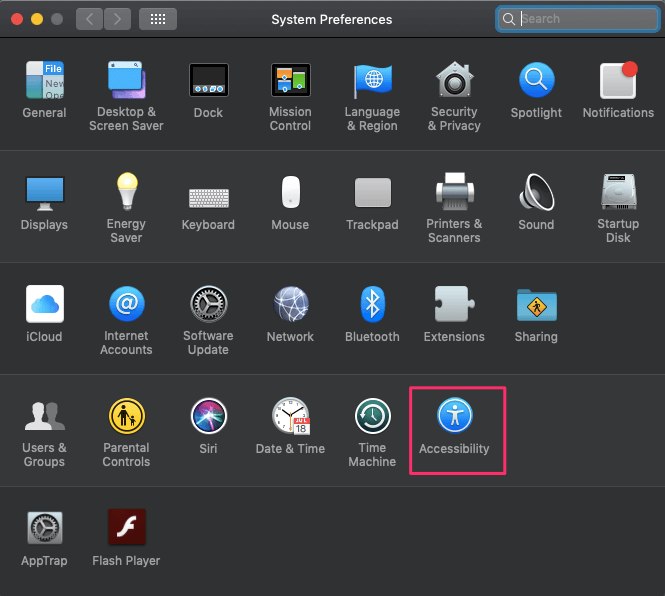
3. بعد ذلك حدد سيري والتي يمكنك أن تجدها في العمود الأيسر. وبعد ذلك ، على الجانب الأيمن حدد المربع الذي يقول قم بتمكين الكتابة إلى Siri لتشغيل هذه الميزة.
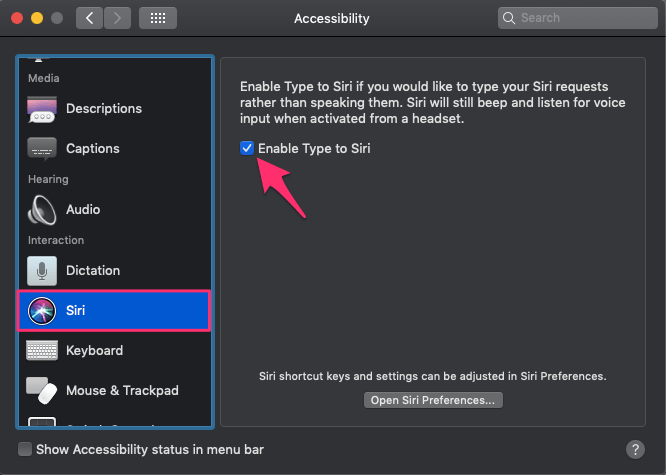
4. إذا كنت ترغب في ذلك ، يمكنك أيضًا إيقاف تشغيل التعليقات الصوتية لـ Siri بالنقر فوق فتح تفضيلات Siri … من هناك ، حدد خصم لل التغذية راجعة الصوتية.
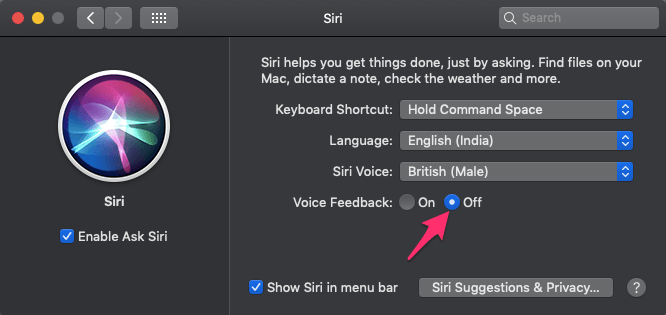
باستخدام هذا ، سيتم حفظ إعداداتك وفي المرة التالية التي تفتح فيها Siri ، يمكنك الكتابة بدلاً من التحدث بصوت عالٍ. يمكنك دائمًا إيقاف تشغيل الكتابة على Siri باستخدام نفس الخطوات ولكن مع تحديد الخيار المعاكس.
أوصى: كيفية جعل Siri يقرأ الملاحظات والنصوص الأخرى
في الختام
لذلك ، هذا هو مدى سهولة استخدام الكتابة على Siri على iPhone أو Mac. من خلال تنشيط النوع إلى أمر Siri ، يمكنك بسهولة تحويله إلى مساعد افتراضي يستند إلى النص. كما أنه يمنحك حرية استخدام Siri حتى في الأماكن المزدحمة كما لم يحدث من قبل. لذلك نوصي بشدة قرائنا بتجربتها مرة واحدة على الأقل ، وإذا لم تعجبك ، يمكنك إلغاء الاشتراك في أي وقت تريده.
أحدث المقالات